- 综合
- 软件
- 文章
- 安卓
2012/11/8 12:01:19作者:佚名来源:网络
前面小编写了一篇vpn是什么意思的文章,用户有兴趣可以去了解哦。vpn网络一般是由一些企业建立使用的多,个人基本都不会去用的刀,在这方面也缺少了解。那么在一些企业是是如何建立vpn连接的呢?今天小编讲解的就是win8如何建立vpn连接和设置vpn的一些相关技巧。
我们在来说vpn是什么意思吧
虚拟专用网络(Virtual Private Network ,简称VPN)指的是在公用网络上建立专用网络的技术。其之所以称为虚拟网,主要是因为整个VPN网络的任意两个节点之间的连接并没有传统专网所需的端到端的物理链路,而是架构在公用网络服务商所提供的网络平台,如Internet、ATM(异步传输模式〉、Frame Relay (帧中继)等之上的逻辑网络,用户数据在逻辑链路中传输。广泛使用企业办公当中,虚拟专用网也可以是针对企业内部网的扩展,虚拟专用网可以帮助远程用户、公司分支机构、商业伙伴及供应商同公司的内部网建立可信的安全连接,用于经济有效地连接到商业伙伴和用户的安全外联网虚拟专用网,对于一些办公企业是蛮实用的。通常会建立vpn连接来管理。
废话不多说了,现在我们来看在win8系统上建立vpn网络连接的具体操作步骤吧,
步骤一、首先切换到桌面,点击“计算机”然后再找到“控制面板”进入,或者在开始菜单上找到控制面板进入即可。然后在控制面板的操作界面上找到“网络和共享中心”最后再点击“设置新的连接和网络”按钮选项,具体操作如图所示:
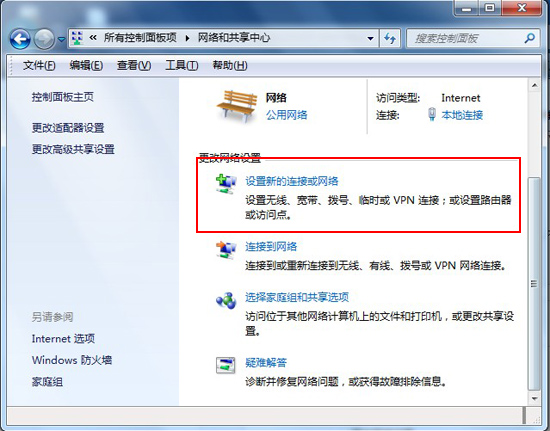
步骤二、现在心里有点眉目了吧。然后会弹出一个窗口,我们在窗口上选择“连接到工作区”选项,在点下一步。如图所示:

步骤三、然后hi进入到建立vpn网络的一个界面,我们只需要选择“使用我的Intel连接(VPN)”点击它即可。如图所示:
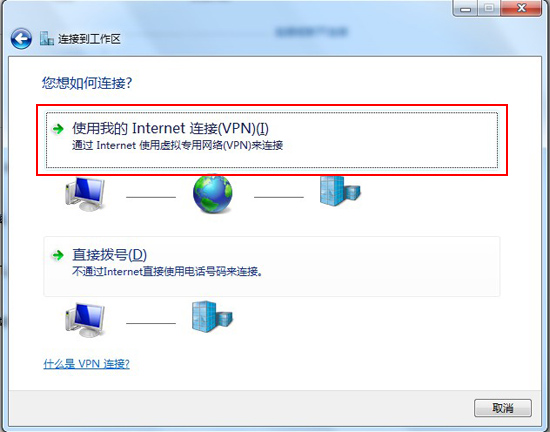
步骤四、现在开始建立vpn网络连接了,我们要对其设置参数和命名。然后输入内部网址和账号密码等信息,如图所示:

步骤五、上面知道输入内部网址后还要通过内部网址的验证才能创建成功,创建成功后,我可以启动vpn网络就会出现vpn连接的窗口,然后填写你设置的vpn的账号和密码即可登录上去,正常的连接到vpn虚拟网络了,如图所示:

我们发现其实Win8如何建立VPN连接跟win7系统建立vpn是差不多的啦。当然一般情况下建立vpn的用户都是一些企业或者公司。以上就是Win8如何建立VPN连接的全部内容了,希望对您有所帮助!~
标签: win8 建立VPN 连接
相关文章

金山数据恢复大师官方版 v1.0.0.2
详情
南方测绘Cass10v10.1.6中文
详情
revit 2017
详情
KeyShot Pro 9中文(附安装教程) v9.0.286
详情
网易新闻客户端v105.3
详情
AIMP4v5.11.2421中文绿色美化版
详情
onekey一键还原v18.0.18.1008
详情
浩辰CAD2020绿色v20.0
详情
好图网图标转换工具v4.9.7
详情
Adobe indesign cs6
详情
aardiov35.0.0中文最新版
详情
Adobe Creative Cloud 2024简体中文v5.3.0.48
详情
暴风影音16 v9.04.1029去广告精简版
详情
ASP.NET Maker 2019(ASP.NET代码生成工具)v12.0.4.0
详情
暴风影音v5.92.0824.1111
详情
迅雷5稳定版v5.8.14.706
详情
使命召唤17官方中文版 v1.0
详情
死亡之雨新的僵尸病毒中文v1.0绿色免安装版
详情
辐射4v1.7.15.0整合版
详情
克莉2v1.0中文版
详情
冬日计划v1.2中文版
详情
刺客信条英灵殿v1.0吾爱
详情
刺客信条英灵殿终极v1.0免安装
详情
动物森友会v1.10.0最新
详情
哈迪斯杀出地狱v1.37中文
详情
嗜血印中文豪华版v1.0豪华版 附游戏攻略秘籍
详情
城市战斗v1.0中文
详情
尼尔人工生命v1.0steam免费
详情
尼尔人工生命升级版v1.0PC
详情
层层恐惧2中文v1.0绿色免安装版
详情
往日不再v1.0 steam
详情
往日不再v1.0pc
详情
小生活游戏内置MOD版v2.0(57)安卓版
详情
使命召唤手游测试服最新版v1.9.41安卓版
详情
三国谋定天下官服v1.2.1安卓版
详情
热血新手村高爆版v1.0.0安卓版
详情
我养你啊手机版v1.0.0安卓版
详情
看懂了就很恐怖的故事(细思极恐)中文版v1.0安卓版
详情
背包英雄中文手机版v1.1.1安卓版
详情
glow官方版v2.0.9安卓版
详情
三国大时代4霸王立志官方正版v1.9安卓版
详情
飞卢小说阅读器手机版v7.0.7安卓版
详情
牛牛粤语词典软件v20.4.4安卓版
详情
PrettyUp视频美化瘦身软件v2.3.0
详情
化学方程式app中文版v1.1.0.20安卓版
详情
地下城堡3魂之诗2024安卓最新版v1.2.3安卓版
详情
南方都市报v6.10.0安卓版
详情
阿修罗之眼正版v1.0.10安卓版
详情